אם כי Windows 8 נועד להריץ ממשק משתמש מודרנייישומים, רובנו עדיין מבלים את רוב זמננו בשימוש במצב שולחן העבודה. דבר אחד שאולי שמתם לב הוא כמה שניות של עיכוב לפני ש- Windows משיקה יישומי שולחן עבודה שמוגדרים להפעלה בעת הפעלת Windows. זה כולל כלי מערכת הקשורים לשולחן העבודה, פריטים בתיקיית ההפעלה ואפליקציות שמוסיפות מפתח רישום להפעלה בעת ההפעלה. מיקרוסופט לא הצהירה שום סיבה ברורה מאחורי העיכוב הזה, אך נראה כי מנגנון זה יושם כדי לאפשר לחלק ממשק המשתמש המודרני לטעון תחילה לפני שתאפשר ל- Windows להפעיל שירותים או אפליקציות בלעדיות לשולחן העבודה. עם זאת, אם אתה מחפש דרך למזער את העיכוב הזה, יש פריצת רישום פשוטה לכך.
ראשית, עליך לפתוח את עורך הרישום. נווט למסך הפתיחה והקלד 'regedit' (ללא המירכאות) ולחץ על קיצור הדרך של עורך הרישום מתחת לקטע היישומים בצד שמאל.

חלון עורך הרישום נפתח במצב שולחן העבודה. נווט למפתח הבא:
HKEY_CURRENT_USERSoftwareMicrosoftWindowsCurrentVersionExplorerSerialize
בחלק מהמקרים (כפי שהתברר גם לנו), ה-ייתכן שמפתח Serialize כבר לא נמצא שם, מה שאומר שאתה צריך ליצור אותו ידנית על ידי לחיצה ימנית על 'סייר' ובחירה חדש> מקש מתפריט ההקשר שיופיע.
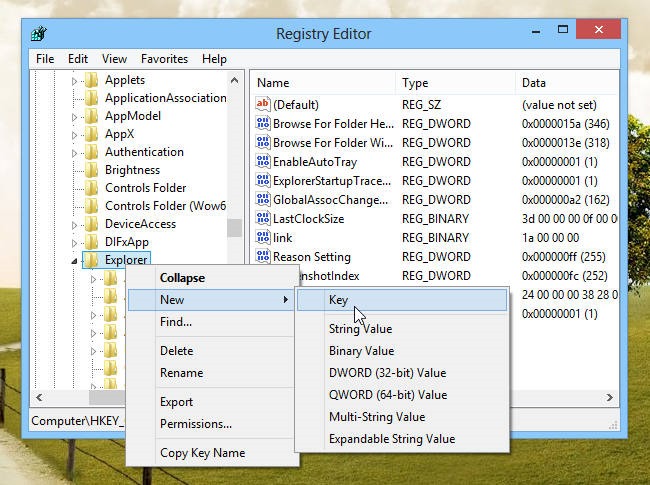
לאחר יצירת המפתח, עליך ליצור חדשפרמטר DWORD תחת Serialize. לחץ באמצעות לחצן העכבר הימני על סידרה עצמה או בחלונית הימנית ובחר חדש> DWORD (32 סיביות) ערך מתפריט ההקשר.
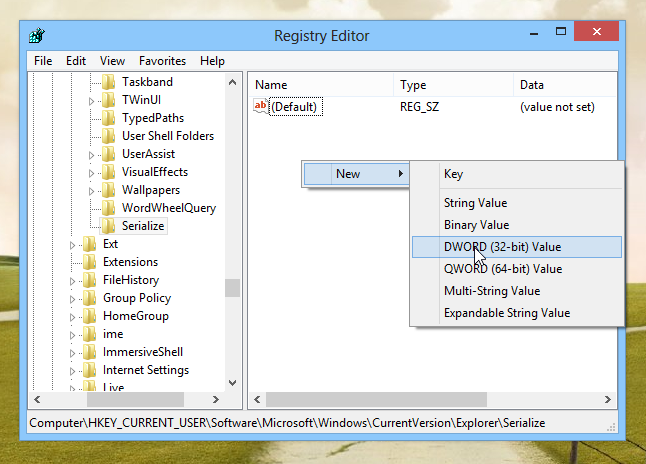
כעת שנה את שם הפרמטר DWORD ל-'StartupDelayInMSec' (ללא הצעות המחיר שוב), לחץ עליו פעמיים והזן 0 (זהו אפס) בשדה נתוני ערך, כפי שמודגם בתמונת המסך למטה. לחץ על אישור, סגור את עורך הרישום והפעל מחדש את המחשב שלך כדי להחיל את השינויים שלך. למרות שלא תוכלו להיפטר לחלוטין מהעיכוב, תוכלו להבחין בזמן טעינה מהיר יותר עבור כל שירותי האפליקציה ושולחן העבודה.
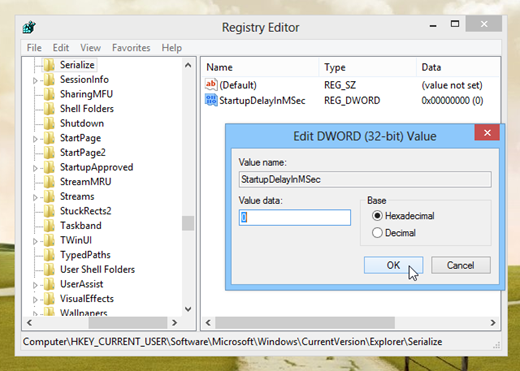
אם אתה רוצה לנסוע לנסות גרזן רישום זה,פשוט נסה להכניס כמה קיצורי דרך ליישום בתיקיית ההפעלה. כדי לפתוח את תיקיית האתחול, לחץ על Win + R כדי להביא את תיבת הדו-שיח הפעלה, הזן מעטפת: הפעלה ולחץ על כפתור OK.
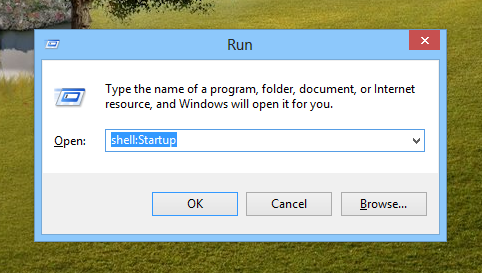
תיקיית ההפעלה תיפתח, שם תוכלו למקם קיצורי דרך לתוכנית המועדפת עליכם ולהפעיל מחדש את המחשב.
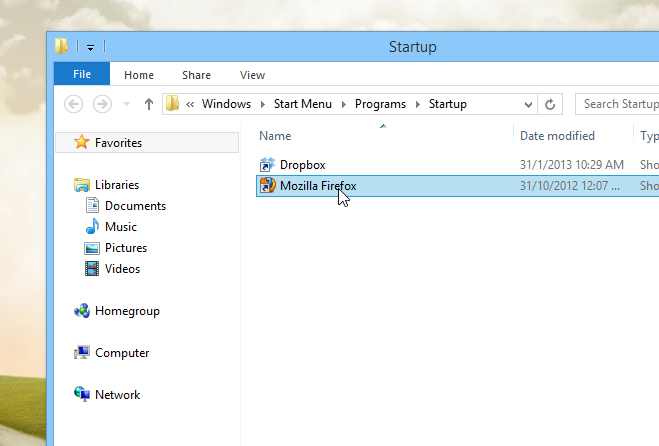
האם גרזן הרישום הזה שימושי? ייתכן שתאהב גם את האוסף שלנו של 20 המשימות המובילות של Windows 8, פריצות וטיפים.
[דרך WinAero]












הערות